手机屏幕软件图标大小怎么调 如何调整手机桌面图标大小
更新时间:2023-12-12 14:56:28作者:xiaoliu
手机屏幕软件图标大小的调整是许多人在使用手机过程中遇到的问题,随着手机屏幕尺寸的不断增大,有些用户可能会感到桌面图标显得过小,不够清晰。而有些用户可能喜欢将图标调整得更小,以便在桌面上能够容纳更多的应用程序。如何调整手机桌面图标的大小呢?在这篇文章中我们将为大家介绍几种常见的调整方法,帮助大家轻松解决这个问题。
步骤如下:
1.在手机上进入点击并且进入设置选项里面进行设置

2.接下来找到《显示和亮度》这一项,点击进入
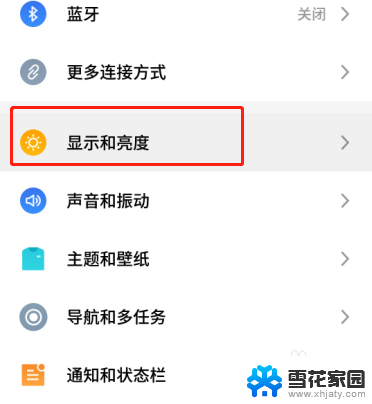
3.然后找到《显示字体和大小》项,继续点击进去设置图标大小
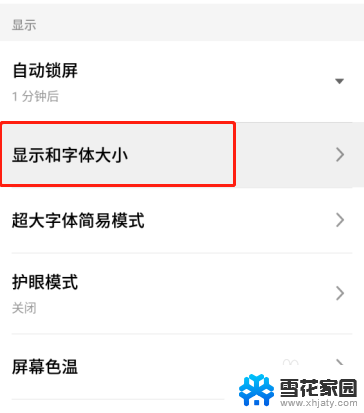
4.这里可以看到图标的大小默认是中等,其余的还有“大”和“小”进行设置
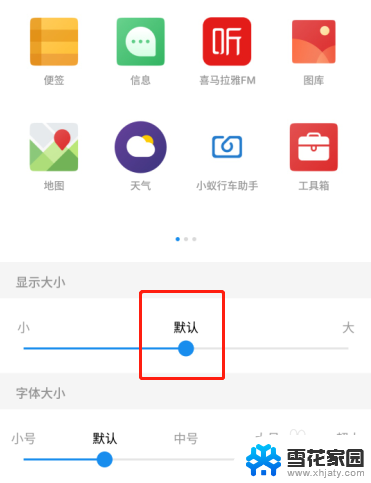
5.设置小的图标,可以看上面的演示效果

6.设置为大图标,显示的内容变少,但是图标变大
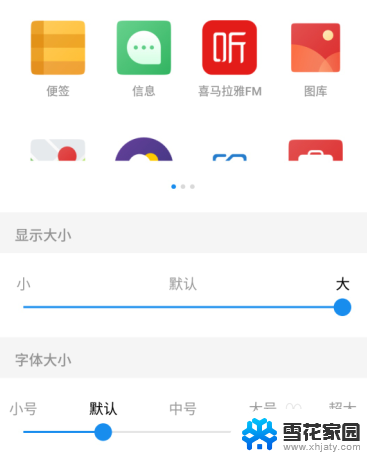
以上是关于如何调整手机屏幕软件图标大小的全部内容,如果你也遇到了同样的情况,请参照我的方法进行处理,希望对你有所帮助。
手机屏幕软件图标大小怎么调 如何调整手机桌面图标大小相关教程
-
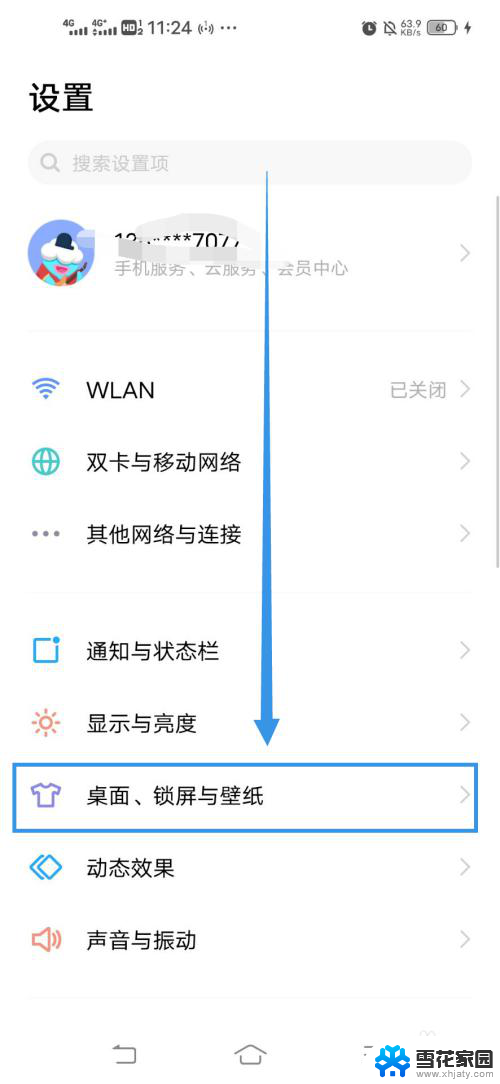 vivo手机怎么调整桌面图标大小 Vivo手机如何调整桌面图标的大小
vivo手机怎么调整桌面图标大小 Vivo手机如何调整桌面图标的大小2024-08-13
-
 桌面图标大小如何调整 如何调整电脑桌面上的图标大小
桌面图标大小如何调整 如何调整电脑桌面上的图标大小2024-04-25
-
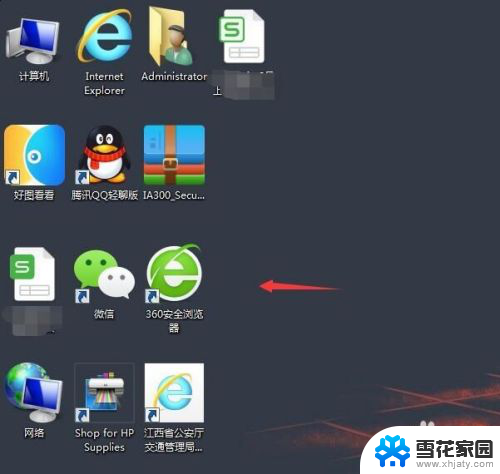 电脑图标调整大小 电脑桌面上的图标如何调整大小
电脑图标调整大小 电脑桌面上的图标如何调整大小2024-07-12
-
 手机桌面文件夹怎么调节大小 怎样调整手机桌面图标大小和排列方式
手机桌面文件夹怎么调节大小 怎样调整手机桌面图标大小和排列方式2024-02-25
- 怎样放大电脑桌面图标 电脑桌面上的图标如何调整大小
- 手机桌面图标怎么调整大小 华为手机桌面图标大小设置方法
- 华为设置桌面图标大小 华为手机桌面图标大小设置方法
- 图标可以改变大小吗? 怎样调整电脑桌面上图标的大小
- 桌面图标间隙变大了怎么调小 桌面图标的间距调整教程
- 联想笔记本电脑桌面图标怎么变小 联想笔记本如何调整桌面图标的大小
- 电脑微信设置文件保存位置 微信电脑版文件保存位置设置方法
- 增值税开票软件怎么改开票人 增值税开票系统开票人修改方法
- 网格对齐选项怎么取消 网格对齐选项在哪里取消
- 电脑桌面声音的图标没了 怎么办 电脑音量调节器不见了怎么办
- 键盘中win是那个键 电脑键盘win键在哪个位置
- 电脑如何连接隐藏的wifi网络 电脑如何连接隐藏的无线WiFi信号
电脑教程推荐